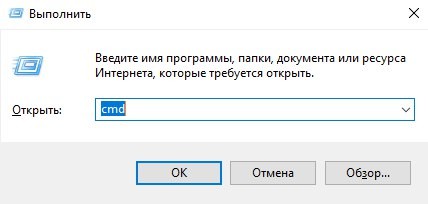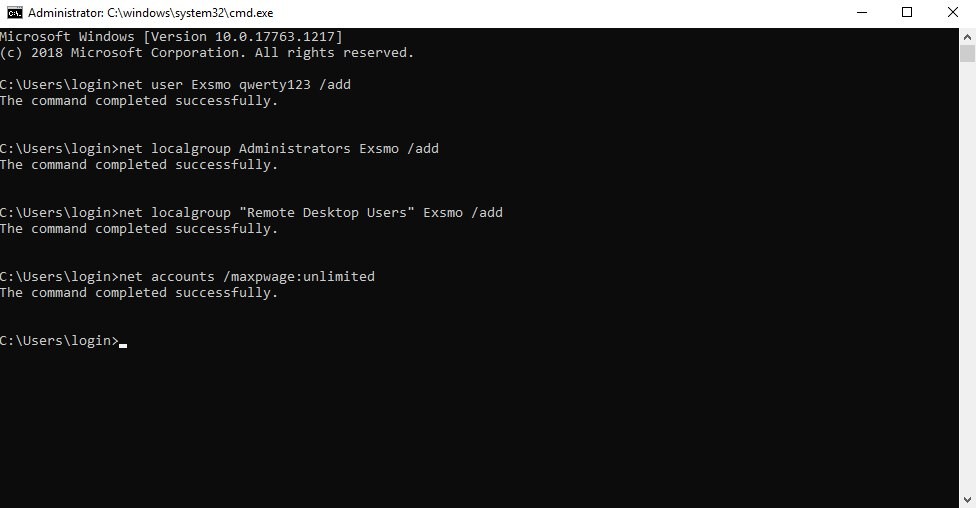Итак, начнём с того что к о мне ломится всё больше народа которые хотят просто поспрашивать что такое дидик и с чем его едят. Статья не моя, фак лежит уже давно на харде, тех чья статья просьба стукнуть в пм поставлю копирайты. Читаем 
Что такое дедик?
Дедик - очевидно, пошло от английского слова "dedicated", что с англиского значит выделенный. То есть Dedicated Server - выделенный сервер. Дедики, как их принято называть, на которых имеются довольно мощные сетевые интерфейсы, каналы и довольно не слабая аппаратная конфигурация
служат для обработки данных, а также для хранения баз данных или любого другого материала находящегося на них для обслуживания персонала, фирмы или организации.
Как подключиться к дедику?
Подключиться к дедику можно с помошью встроеного в ОС windows утилиты: Подключение к удаленному рабочему столу. Пуск => Программы => Стандартные => Связь => Подключение к удаленному рабочему столу. Можно еще так: Пуск => Выполнить => mstsc. Еще одно утилита для подключение к дедику - это [BL4CK] VNC Viewer: Authentication Bypass. Просто запусти ее и вводи ip адрес дедика. Можно еще Радмином юзать дедик если
он установлен на дедике.
На что требуется обращать внимание при выборе дедика?
Канал, Память(RAM), Камень(процессор), ОС.
Для чего нужен дедик?
Ну к примеру для брута, флуда, спама icq, мыла, вбива, покера.
Есть дедик, хочу добавить нового юзера. Как это реализовать?
Пример работы ОС Windows 2000.
Открывай Administrative Tools => Computer Management => находим там вкладку Local Users and Groups => щёлкаем правой кнопкой мыши по вкладке Users => Create new user.
net user имя_пользователя /add
net start (stop) имя_службы
Если дедик ломаный. как шифроватся или что надо делать что бы хозяин не узнал?
clearlogs - юзать после каждого использоввание дедика. НЕ создовать файлы, папки и т.д на робочем столе. Всегда закрывать программы, окна и т.д при выходе. И меньше делать системный ошибок чтобы они не записывались в логах.
Купил дедик, пользовалься 2 дня, а на третий немогу подключится, в чем трабла?
Ты просто засветился и твой аккаунт удалил админ, или дедик вырудили из инета.
А где можно узнавать диапазоны ip?
www.proxyserverprivacy.com
Чтобы очистить логи надо зайти меню-выполнить-cmd-claerlogs!Всё правильно?
НЕТ, для начало его надо залить на дедик сам clearlogs. Пуск=>Выполнить=>cmd=>cd\=> потом указываешь папку где находиться сам софт=> clearlogs.exe вылелит help . .=> дальше указываешь какие именно логи чистить.
clearlogs - палится как логвайпер. . . hack tool
Что такое дедик?
Дедик - очевидно, пошло от английского слова "dedicated", что с англиского значит выделенный. То есть Dedicated Server - выделенный сервер. Дедики, как их принято называть, на которых имеются довольно мощные сетевые интерфейсы, каналы и довольно не слабая аппаратная конфигурация
служат для обработки данных, а также для хранения баз данных или любого другого материала находящегося на них для обслуживания персонала, фирмы или организации.
Как подключиться к дедику?
Подключиться к дедику можно с помошью встроеного в ОС windows утилиты: Подключение к удаленному рабочему столу. Пуск => Программы => Стандартные => Связь => Подключение к удаленному рабочему столу. Можно еще так: Пуск => Выполнить => mstsc. Еще одно утилита для подключение к дедику - это [BL4CK] VNC Viewer: Authentication Bypass. Просто запусти ее и вводи ip адрес дедика. Можно еще Радмином юзать дедик если
он установлен на дедике.
На что требуется обращать внимание при выборе дедика?
Канал, Память(RAM), Камень(процессор), ОС.
Для чего нужен дедик?
Ну к примеру для брута, флуда, спама icq, мыла, вбива, покера.
Есть дедик, хочу добавить нового юзера. Как это реализовать?
Пример работы ОС Windows 2000.
Открывай Administrative Tools => Computer Management => находим там вкладку Local Users and Groups => щёлкаем правой кнопкой мыши по вкладке Users => Create new user.
net user имя_пользователя /add
net start (stop) имя_службы
Если дедик ломаный. как шифроватся или что надо делать что бы хозяин не узнал?
clearlogs - юзать после каждого использоввание дедика. НЕ создовать файлы, папки и т.д на робочем столе. Всегда закрывать программы, окна и т.д при выходе. И меньше делать системный ошибок чтобы они не записывались в логах.
Купил дедик, пользовалься 2 дня, а на третий немогу подключится, в чем трабла?
Ты просто засветился и твой аккаунт удалил админ, или дедик вырудили из инета.
А где можно узнавать диапазоны ip?
www.proxyserverprivacy.com
Чтобы очистить логи надо зайти меню-выполнить-cmd-claerlogs!Всё правильно?
НЕТ, для начало его надо залить на дедик сам clearlogs. Пуск=>Выполнить=>cmd=>cd\=> потом указываешь папку где находиться сам софт=> clearlogs.exe вылелит help . .=> дальше указываешь какие именно логи чистить.
clearlogs - палится как логвайпер. . . hack tool
Last edited: